来源:小编 更新:2025-02-02 12:02:50
用手机看
你有没有想过,在电脑上也能玩安卓游戏呢?没错,就是那种在手机上刷得停不下来的游戏,现在也能在电脑上畅玩了!今天,我就要手把手教你如何在电脑上安装安卓系统,让你体验不一样的游戏乐趣。
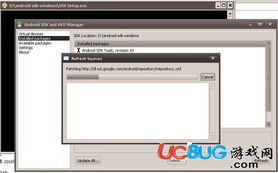
首先,你得准备好以下这些小家伙:
1. 一台电脑,最好是搭载了Intel或AMD处理器的,这样兼容性会更好。
2. 一个U盘,至少8GB的容量,用来制作安装盘。
3. 安卓x86安装镜像,这个可以在网上免费下载到。
4. UltraISO软件,用来制作安装U盘。
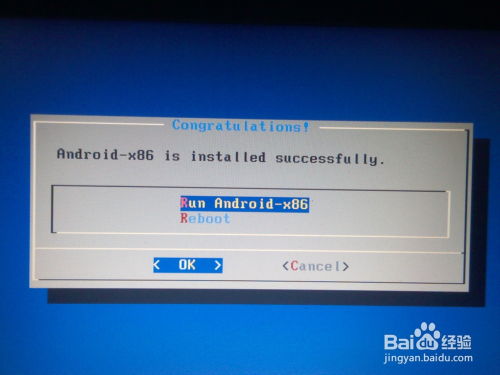
1. 把U盘插进电脑,记得先备份里面的重要文件,因为接下来的操作会清空U盘。
2. 打开UltraISO软件,点击“文件”菜单,选择“打开”,然后找到你下载的安卓x86安装镜像文件。
3. 镜像文件打开后,点击“启动”菜单,选择“写入硬盘映像”。
4. 在弹出的窗口里,确认U盘是正确的硬盘驱动器,写入方式选择“USB-HDD”,然后点击“写入”按钮。这个过程可能需要几十秒,耐心等待,千万不要中断。
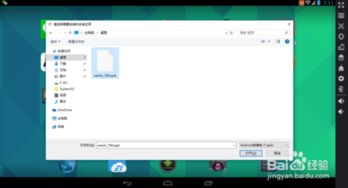
1. 写入完成后,别急着拔U盘,重启电脑。
2. 在电脑启动时,根据屏幕提示(通常是按F12、ESC等键)进入Boot Menu,选择从U盘启动。
3. 从U盘启动后,你会看到一个安装菜单,从上到下分别是:直接运行Android x86、VESA模式、Debug模式以及硬盘安装向导。
1. 如果你只是想试试水,不想安装到硬盘上,可以选择“直接运行Android x86”。
2. 如果你想要将安卓系统安装到硬盘上,选择“硬盘安装向导”。
3. 按照向导的提示,选择安装位置、分区大小等,然后开始安装。
1. 安装完成后,重启电脑,选择从硬盘启动。
2. 现在你就可以在电脑上运行安卓系统了,无论是玩游戏还是使用安卓应用,都能轻松搞定。
1. 安装安卓系统后,可能会出现一些兼容性问题,比如某些游戏或应用无法正常运行。这时,你可以尝试更新显卡驱动或安装相应的应用补丁。
2. 安卓系统与Windows系统在某些功能上可能存在冲突,比如蓝牙、摄像头等。如果遇到问题,可以尝试禁用或更新相关驱动程序。
怎么样,是不是觉得安装安卓系统也不是那么难呢?现在,你就可以在电脑上尽情享受安卓游戏和应用带来的乐趣了。快来试试吧,相信我,你一定会爱上它的!